restaurarea sistemului este o caracteristică încorporată în Windows care creează periodic „puncte de restaurare” sau copii de rezervă ale fișierelor de sistem și/sau ale fișierelor utilizatorului, astfel încât sistemul să poată fi restaurat la o stare anterioară în cazul în care ceva nu merge bine.
în mod normal, Windows va crea automat aceste puncte de restaurare a sistemului înainte de anumite evenimente, adică instalarea de software nou, actualizarea unui driver, instalarea actualizărilor Windows etc. Dacă nu apare niciunul dintre aceste evenimente, Windows va crea un punct de restaurare la fiecare șapte zile.
în ceea ce privește fișierele, restaurarea sistemului va salva o copie a unui fișier sau folder atunci când este modificată, dar numai atunci când este creat un punct de restaurare. Apoi, puteți restaura o versiune anterioară a fișierului sau folderului făcând clic dreapta pe fișier sau folder.
nu vă gândiți la restaurarea sistemului ca la o soluție de rezervă pentru fișierele și folderele dvs., deoarece nu este aproape la fel de robust ca utilizarea backup-ului Windows sau a unui program de rezervă terță parte.
activați restaurarea sistemului
în mod implicit, restaurarea sistemului ar trebui să fie deja activată pe Windows, cu excepția cazului în care a fost dezactivată manual. Pentru a activa restaurarea sistemului, trebuie să deschidem fila Protecție sistem. Puteți face acest lucru într-unul din cele două moduri. Rețineți că instrucțiunile de mai jos vor funcționa pe Windows Vista, 7, 8 și 10.
Faceți clic pe butonul Start și apoi tastați Restaurare sistem. Probabil veți obține câteva opțiuni diferite, iar cea pe care doriți să faceți clic este să creați un punct de restaurare.
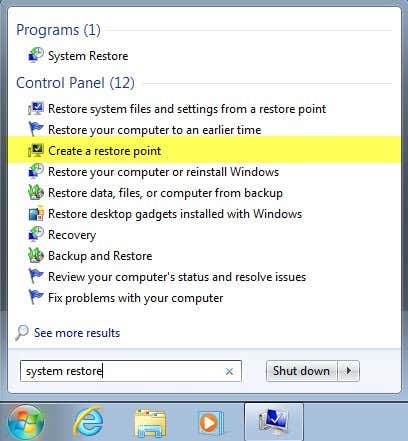
dacă restaurarea sistemului este dezactivată, veți vedea dezactivat listat în coloana protecție pentru fiecare partiție de pe hard disk.
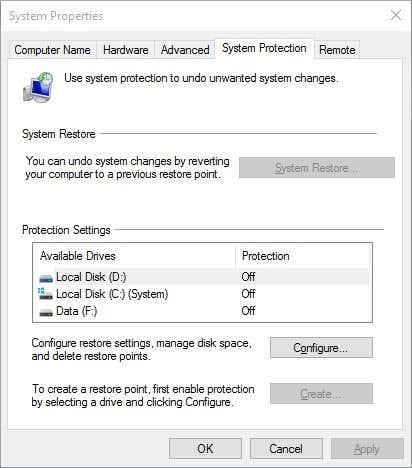
rețineți că, dacă computerul dvs. are mai multe hard disk-uri, este posibil să le vedeți pe toate listate sub Setări de protecție. Windows este instalat în mod normal sub C: (Sistem), deci faceți clic pe acesta pentru a-l selecta. Apoi faceți clic pe butonul Configurare.
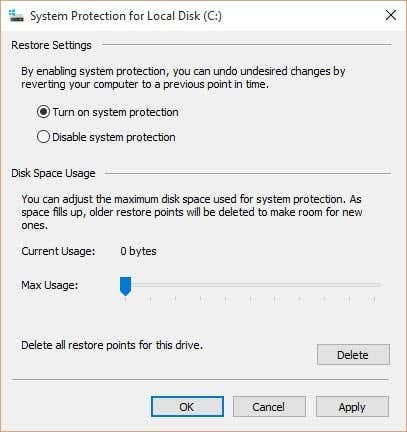
Faceți clic pe butonul radio activare Protecție sistem și apoi reglați glisorul sub utilizarea spațiului pe disc la o valoare cuprinsă între 3 și 5%. Rețineți că această valoare se va baza pe dimensiunea partiției, nu pe dimensiunea hard diskului.
utilizarea recomandată a spațiului pe disc pentru restaurarea sistemului
aceasta înseamnă că este posibil să aveți un hard disk de 1 TB, dar împărțit într-o partiție C și D. C este partiția de sistem în care este instalat Windows și ar putea fi doar 100 GB, iar restul este pe partiția D. Dacă activați restaurarea sistemului pe unitatea C, atunci 3% va fi de 3 GB și 5% va fi de 5 GB.
dacă aveți doar o partiție C uriașă, care este dimensiunea întregii unități, atunci 3% din 1TB ar fi un enorm 30 GB, ceea ce este imens. În aceste tipuri de cazuri, setați-l doar la 1% sau 2%.
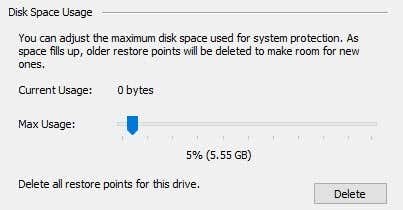
indiferent de procentul pe care îl utilizați, asigurați-vă că valoarea este mai mare de 1000 MB sau 1 GB minim. Rețineți că fiecare GB va fi capabil să dețină oriunde de la 1 la 3 puncte de restaurare, în funcție de ceea ce aveți pe acea partiție.
recomand o valoare între 3 GB și 10 GB pentru restaurarea sistemului, deoarece se poate dovedi foarte utilă în anumite situații. Cu cât aveți mai mult, cu atât este mai probabil să vă puteți recupera computerul dintr-o problemă.
dacă doriți să reduceți spațiul pe care îl utilizează restaurarea sistemului pe sistemul dvs., ajustați glisorul la un procent mai mic. În plus, puteți face clic pe butonul ștergere pentru a elimina toate punctele de restaurare curente pentru unitate. În acest fel, puteți menține protecția sistemului activată, dar puteți clarifica puțin spațiu dacă rămâneți fără spațiu pe hard disk.
dezactivați restaurarea sistemului
dezactivarea restaurării sistemului este la fel de ușoară ca activarea acestuia. Faceți clic pe Start, tastați Restaurare sistem și apoi faceți clic pe Creați un punct de restaurare.

selectați hard disk-ul pentru care doriți să dezactivați protecția din listă și apoi faceți clic pe Configurare. În ecranul următor, selectați Dezactivați protecția sistemului sau dezactivați protecția sistemului.
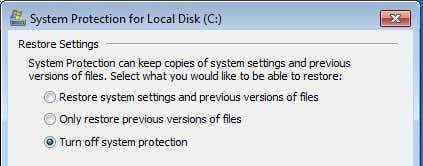
Faceți clic pe OK și restaurarea sistemului va fi dezactivată. Veți primi, de asemenea, un mesaj care să ateste că toate punctele de restaurare vor fi șterse de pe disc și nu vor fi create altele noi.